Rok 2015 má byť veľkým rokom pre Microsoft. Po neúspechu predchádzajúcich verzií systému Windows 8 a 8.1 si chce technologický gigant napraviť reputáciu. Pomaly sa nám blíži leto, kedy má Microsoft uvoľniť finálnu verziu Windows 10, a ak máte záujem vyskúšať si nový systém už dnes, môžete tak urobiť bezpečne, pomocou virtualizačného softvéru. Inštalácia Windows 10 pomocou virtualizačného softvéru je pomerne jednoduchá záležitosť. Výhodou je, že operačný systém bude bežať ako aplikácia v OS X, nevýhodou môže byť nižší výkon. Ak chcete začať, musíte najskôr stiahnuť Windows 10 od spoločnosti Microsoft a získať VirtualBox. Microsoft uvoľňuje náhľady nového systému v takzvanej Technical Preview verzii, ostatná verzia ponúka aj českú lokalizáciu. Je k dispozícii zadarmo na vyskúšanie, takisto Oracle ponúka zdarma svoj virtualizačný softvér. Sťahovať môžete z nasledujúcich odkazov:
Windows 10: http://windows.microsoft.com/…/preview-iso
VirtualBox: https://www.virtualbox.org/wiki/Downloads
Ak už máte všetko stiahnuté treba postupovať podľa týchto jednoduchých krokov.
1. Otvorte VirtualBox a kliknite na tlačidlo “New”, aby ste mohli vytvoriť nový virtuálny počítač.
2. Pomenujte si svoj virtuálny počítač. V časti “Type” zvoľte Microsoft Windows a potom vyberte buď 32-bit alebo 64-bit verziu, podľa toho, ktorú ste si stiahli. 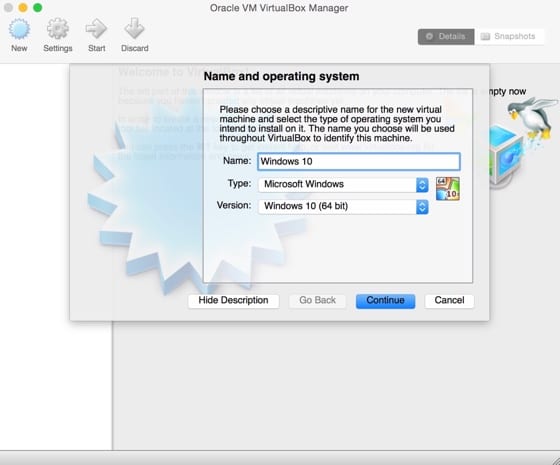
3. Pokračujte pomocou tlačidla “Continue”. Zobrazia sa vám ďalšie nastavenia virtuálneho počítača, tieto kroky stačí len odklikať.
4. Dostanete sa do domovskej obrazovky aplikácie, kde uvidíte nastavený váš virtuálny počítač. Kliknite na “Start”, aby ste spustili bootovanie PC.
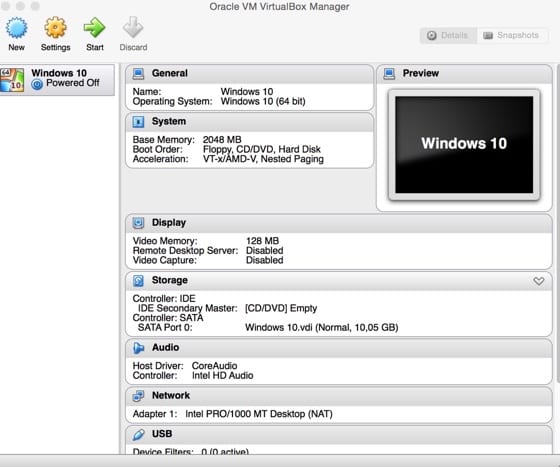
5. Vzhľadom na to, že momentálne nemáte nainštalovaný Windows, aplikácia vás vyzve, aby ste vybrali virtuálny disk. Kliknete na ikonu zložky a vyberiete Windows 10 ISO, ktorý ste si predtým stiahli, a kliknete na tlačidlo “Start”.
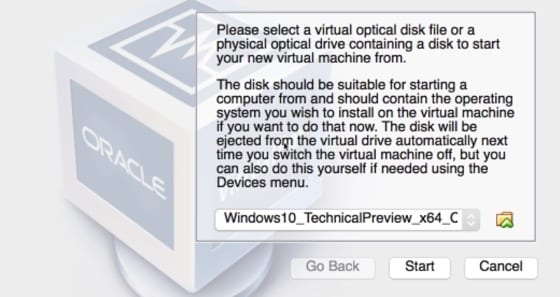
6. Po chvíli sa vám spustí proces inštalácie Windowsu.
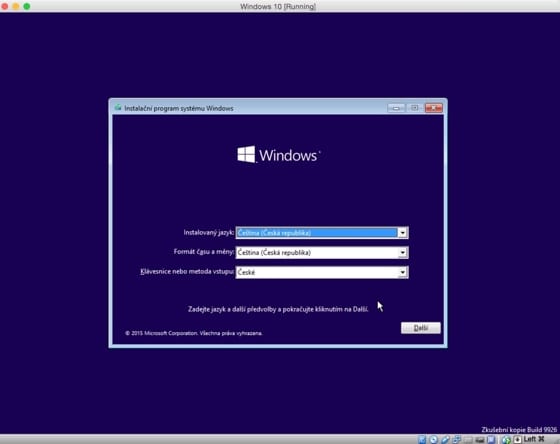
7. Prejdite štandardnou inštaláciou, vytvorte si používateľské konto a urobte základnú konfiguráciu systému Windows. V podstate sa stačí len riadiť pokynmi na obrazovke a všetko odklikať.
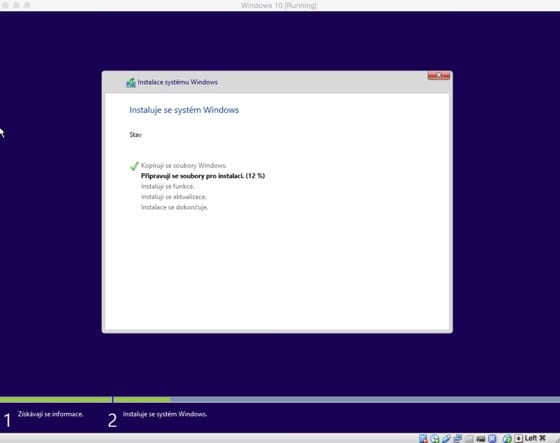
8. Po dokončení inštalácie je systém Windows 10 spustený vo VirtualBoxe priamo na vašom Macu.
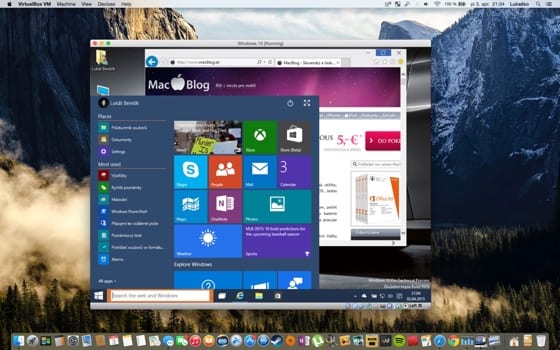
9. Ak budete chcieť ukončiť prácu s Windowsom, aplikáciu VirtualBox môžete ukončiť ako ktorúkoľvek inú na Macu. Ak budete chcieť spustiť systém znova v OS X, stačí otvoriť VirtualBox, zvoliť váš virtuálny počítač a kliknúť na tlačidlo “Start”.
Technical Preview Windows 10 je v podstate plnohodnotný systém. Netrpí obmedzeniami ani nestabilitou. Nevýhodou je časová obmedzenosť využívania. Tento náhľad operačného systému Windows 10 expiruje s príchodom finálnej verzie v priebehu tohto leta.
Majte na pamäti, že je to virtuálny počítač, ktorý funguje ako aplikácia v operačnom systéme OS X. Nepochybne to ovplyvňuje výkon. Tento spôsob nie je vhodný na hranie náročných 3D hier, napriek tomu je však dostatočný na beh aplikácií, prípadne ak si chcete vyskúšať prostredie nového Windowsu.
Pre naozaj natívny zážitok a využitie plného výkonu vášho Macu odporúčam inštaláciu cez Boot Camp.
VirtualBox podporuje viacero platforiem. Ak chcete vyskúšať Linux, môžete pomocou tohto softvéru spustiť Ubuntu, prípadne aj staršie verzie WIndowsu.
Ak Vás omrzí používanie virtuálnych systémov, môžete ich jednoducho odobrať z prostredia aplikácie, alebo stačí vymazať .vdi súbor (virtuálny obraz disku) z pevného disku ručne.
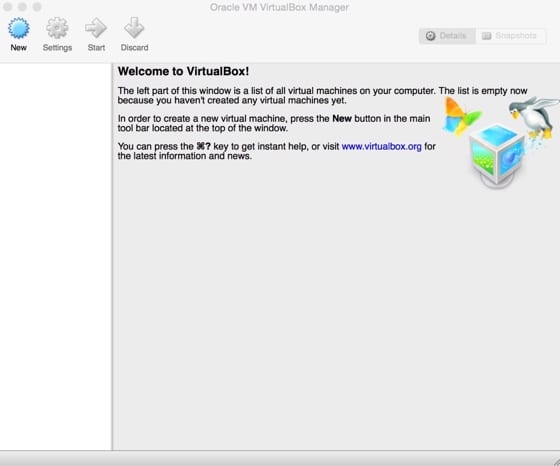






komentárov
virualbox?vyhoda tohto riesenie je iba cena…lebo pouzivanie tejto aplikacie prinasa viac problemov ako vyhod…tato tema sa pred casom riesila na x konkurencnych serveroch a vidim ze „konecne“ sa dostala uspesne…
Daleko lepsia volba je Vmware fusion alebo uplne najlepsia alternativa parallels desktop,co je asi najlepsia alternativa ktora prinasa plynulost a stabilitu beziacich aplikacii.
Mam opacny nazor, viacrocne pouzivam Virtual Box denne v skole pre ziakov a este sa mi nestalo, ze by mal co i len JEDINY problem. Nikdy nespadol, nezatazuje system, je zadarmo, umoznuje viac spustenych OS naraz atd … Ak tieto tvrdenia znegujem vyjdu mi moje skusenosti s Vmware alebo Parallells …
Nevím jak virualbox, ale virtualbox používám několik let na odzkoušení nebo příležitostné spuštění Windows nebo Linux systémů / aplikací celkem v pohodě.
Článek je v pohodě.
Pěkný den
@jakub ani jedno z tebou spomenutych riesenie vsak nieje zadarmo
Chcelo by to skor moznost odskusat si zadarmo Mac OS na PC
virtualbox pouzivam uz roky a nedam nan dopustit.